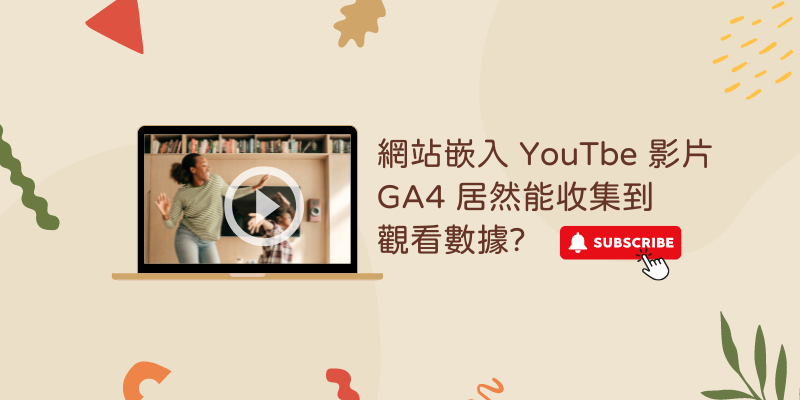GA3 轉 GA4,Looker Studio 常用指標對照表
快速導覽
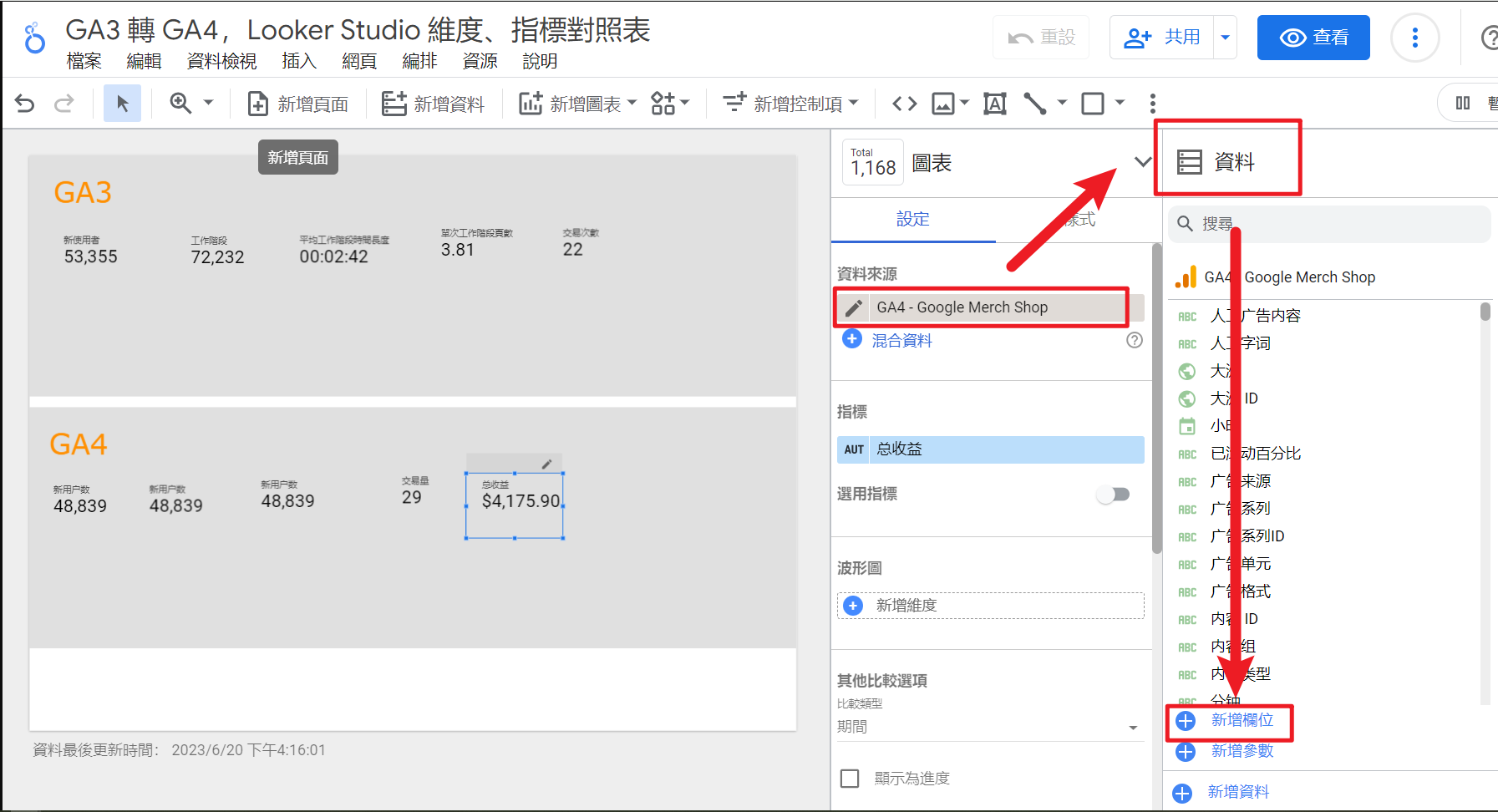
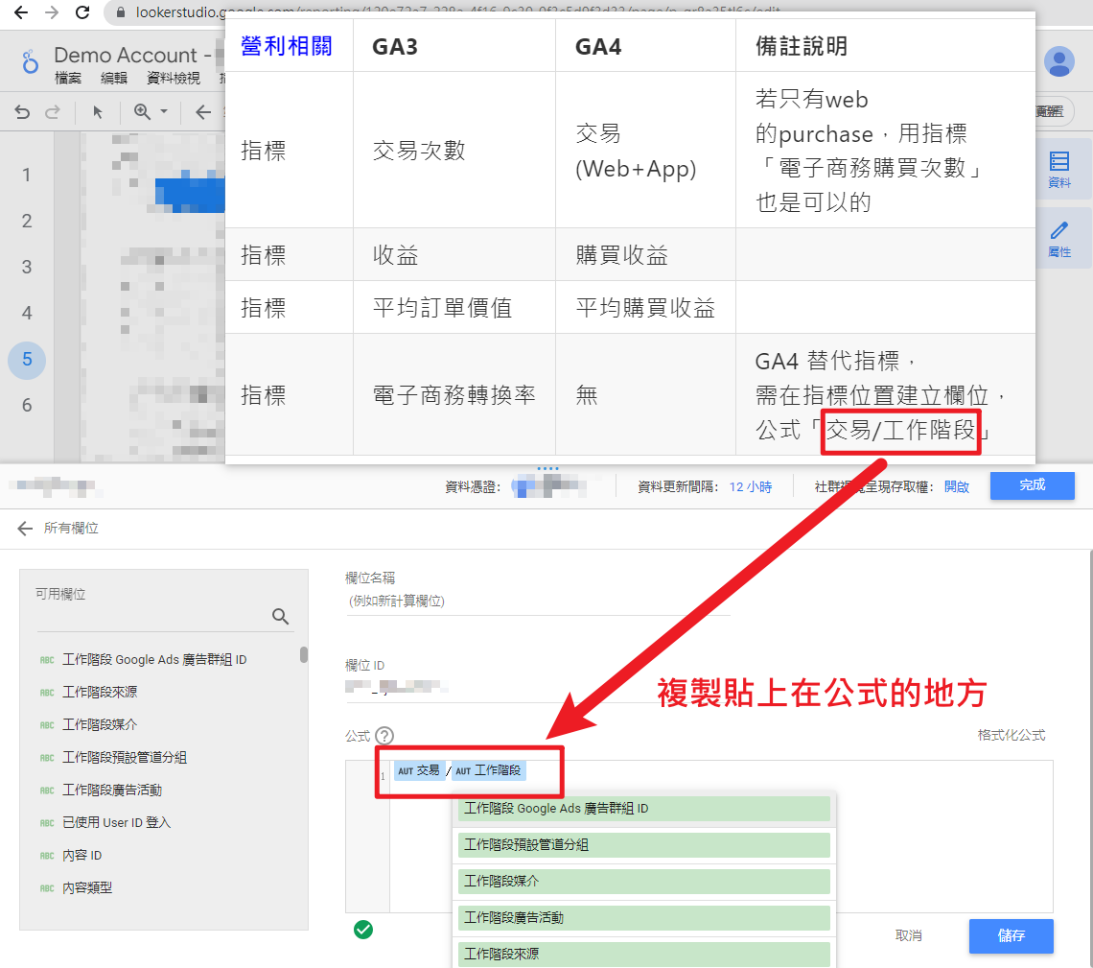
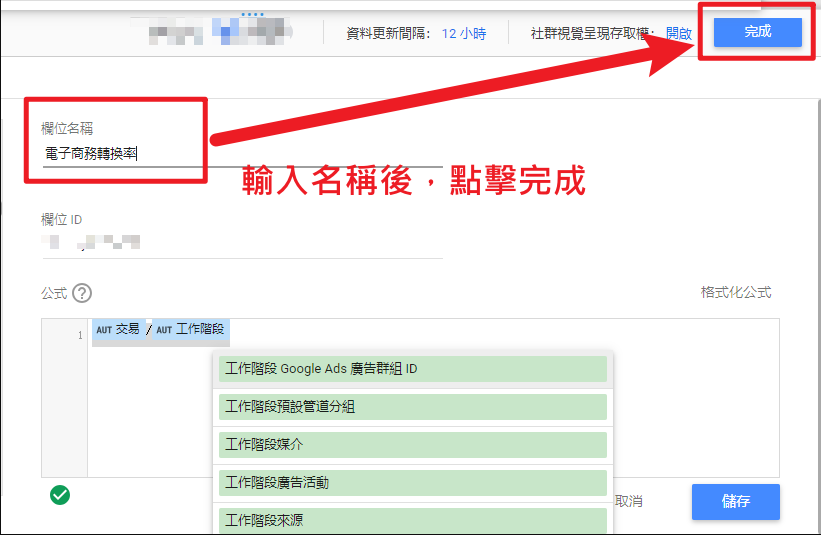
從7/1開始,Google宣佈停止蒐集資料的是GA3。
那麼,我們之前在GA3上建立的數據源視覺化圖表,
是否已轉移到GA4數據源呢?
【簡介 Google Looker Studio】
Google Looker Studio 是免費的資料視覺化工具,
可以輕鬆串接多種Google資料源,如 GA、Google Ads、Google Sheet 數據。
它能將數據自訂轉換為精美報表和圖表,讓你輕鬆製作出令人驚艷的報告。
對於需要整合和分析多種資料源的數位行銷人來說,這是一個非常實用的工具。
▶ 小提醒!
由於 GA3 和 GA4 的數據計算方式不同,我們不建議直接對比它們的數據 !
在這篇文章中,我們只能提供定義類似的維度或指標,以便供您參考。
| 流量相關 | GA3 | GA4 | 備註說明 |
|---|---|---|---|
| 指標 | 使用者 | 總人數 | |
| 指標 | 新使用者 | 新使用者人數 | |
| 指標 | 工作階段 | 工作階段 | |
| 指標 | 單次工作階段頁數 | 無 | GA4 替代指標,需在指標位置建立欄位,公式「觀看次數/工作階段」 |
| 指標 | 每個使用者的工作階段數量 | 每位使用者的工作階段數量 | |
| 指標 | 跳出率 | 無 | 不建議用參與度與跳出率比較,因為定義不同 |
| 指標 | 網頁瀏覽量 | 觀看次數 | GA4 的觀看次數是APP+ WEB 的瀏覽量加總 |
| 指標 | 不重複瀏覽量 | 無 | |
| 指標 | 平均網頁停留時間 | 無 | |
| 指標 | 離開百分比 | 無 |
| 轉換相關 | GA3 | GA4 | 備註說明 |
|---|---|---|---|
| 指標 | 目標達成 | 轉換 | 記得先確認 GA4 中是否有設定目標 |
| 指標 | 目標轉換率 | 無 | GA4 替代指標,需在指標位置建立欄位,公式「轉換/工作階段」 |
| 指標 | 特定目標(ex:Goal 1) | 無 | 需設定篩選器「事件名稱 = {鎖定的目標名稱}」 |
| 營利相關 | GA3 | GA4 | 備註說明 |
|---|---|---|---|
| 指標 | 交易次數 | 交易(Web+App) | 若只有web 的purchase,用指標「電子商務購買次數」也是可以的 |
| 指標 | 收益 | 購買收益 | |
| 指標 | 平均訂單價值 | 平均購買收益 | |
| 指標 | 電子商務轉換率 | 無 | GA4 替代指標,需在指標位置建立欄位,公式「交易/工作階段」 |
【補充 : 如何在指標位置建立新指標】
在備註說明中,蠻常提到需要「指標位置建立新指標」,
以「電子商務轉換率」為例,方法如下 :
step1. 先確定資料源為GA4,點擊資料下的「新增欄位」
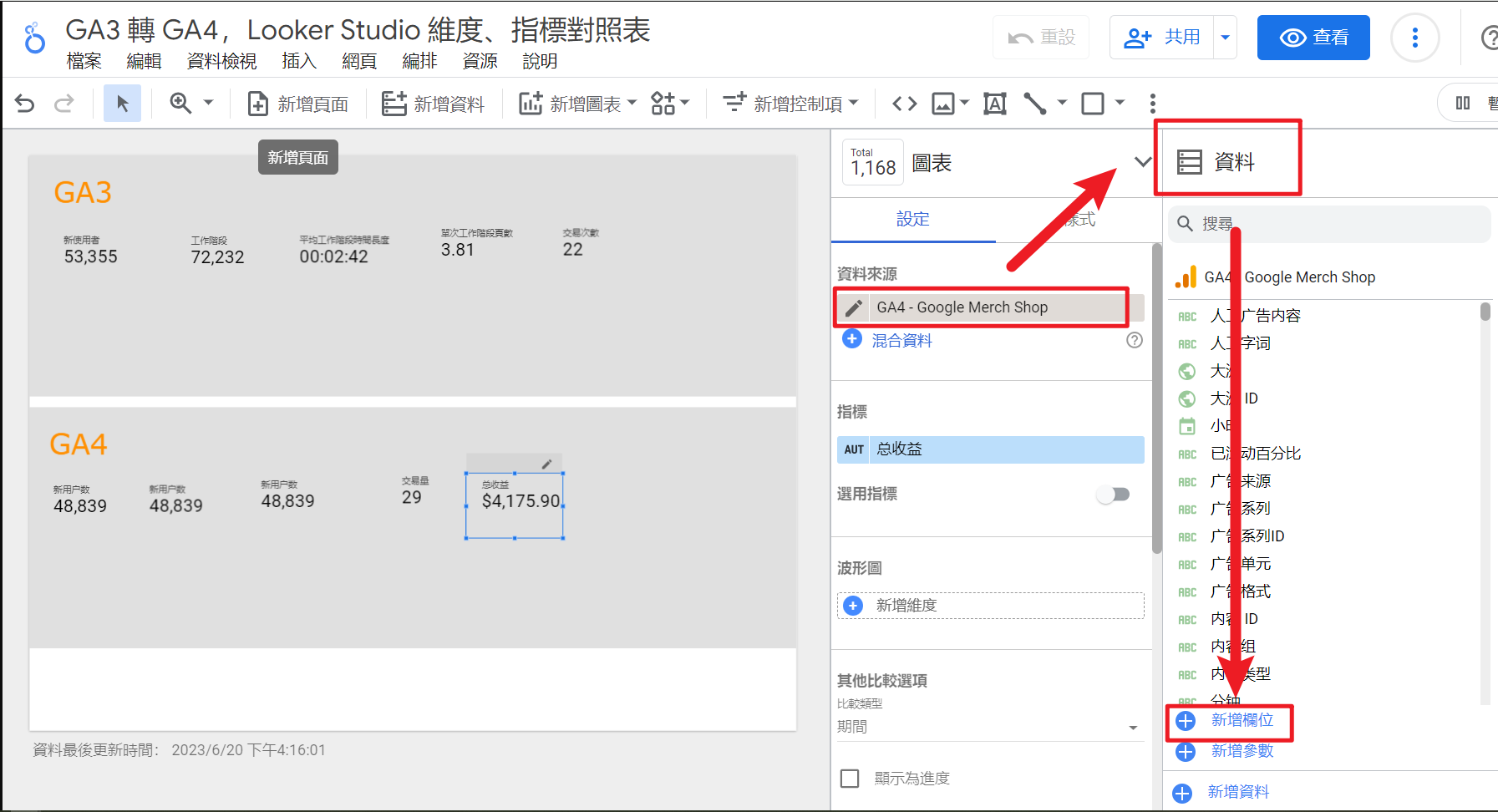
step2. 把「交易/工作階段」貼在公式的位置,若底下出現圓形綠色打勾,表示正確。
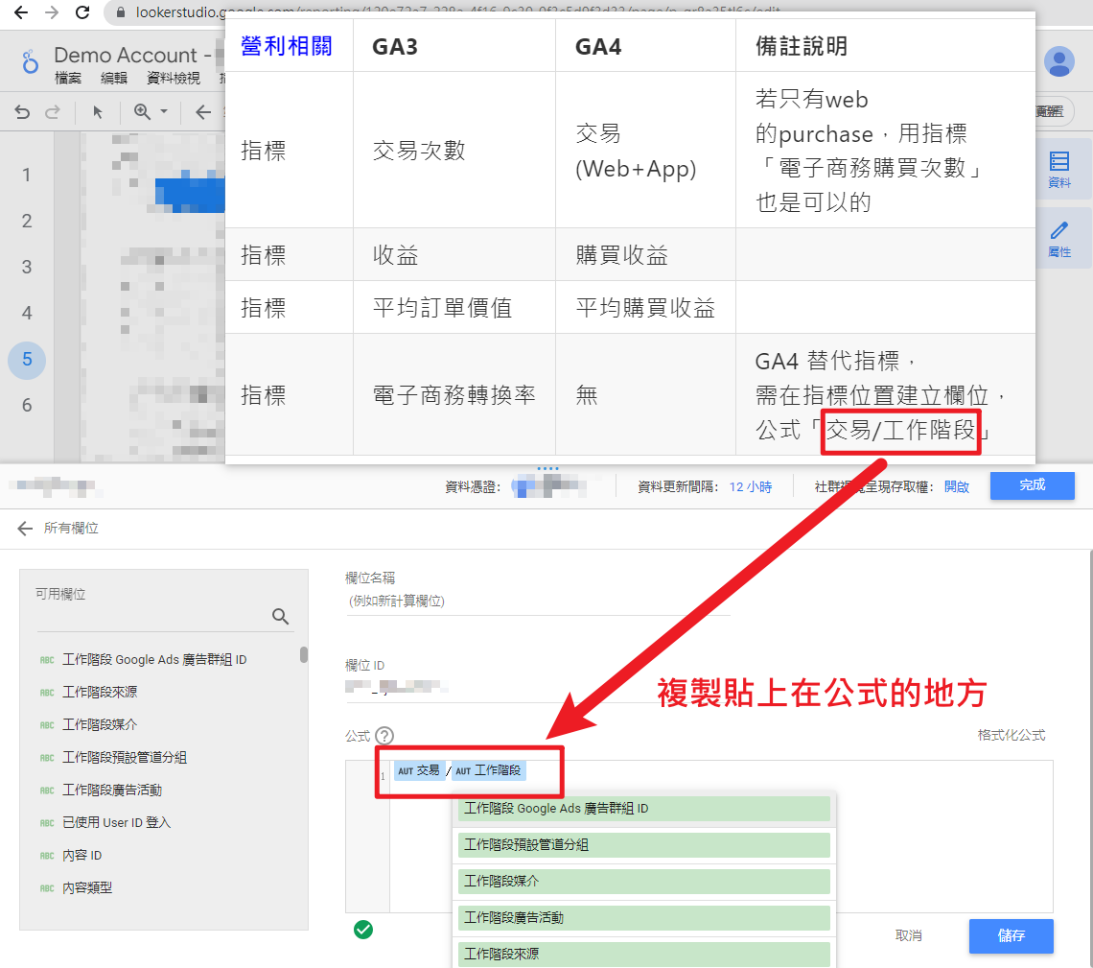
step3.輸入名稱後,先點擊右下儲存,再點右上角完成,就大功告成啦。
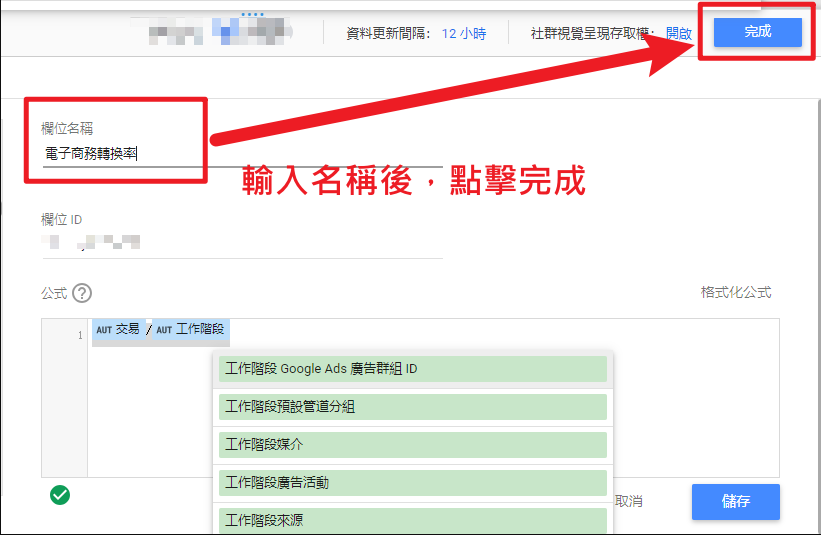
▶ 小提醒! 撰文時間為 2023/06/20, Looker Studio 未來可能會新增相關維度、指標,再麻煩大家已最新資料為主。
Google 官方最新消息連結 <點我>